Содержание
После установки и активации приложения первым шагом будет интеграция Диспетчера тегов Google.
Выполните следующие действия.
Шаг 1. Выберите контейнер GTM #
- Вам нужно выбрать между контейнером Conversios по умолчанию под учетной записью Conversios или использованием новой или существующей учетной записи GTM.
Шаг 2. Контейнер GTM по умолчанию #
- Выберите Контейнер GTM по умолчанию для Conversios, если вы не хотите использовать собственный контейнер GTM.
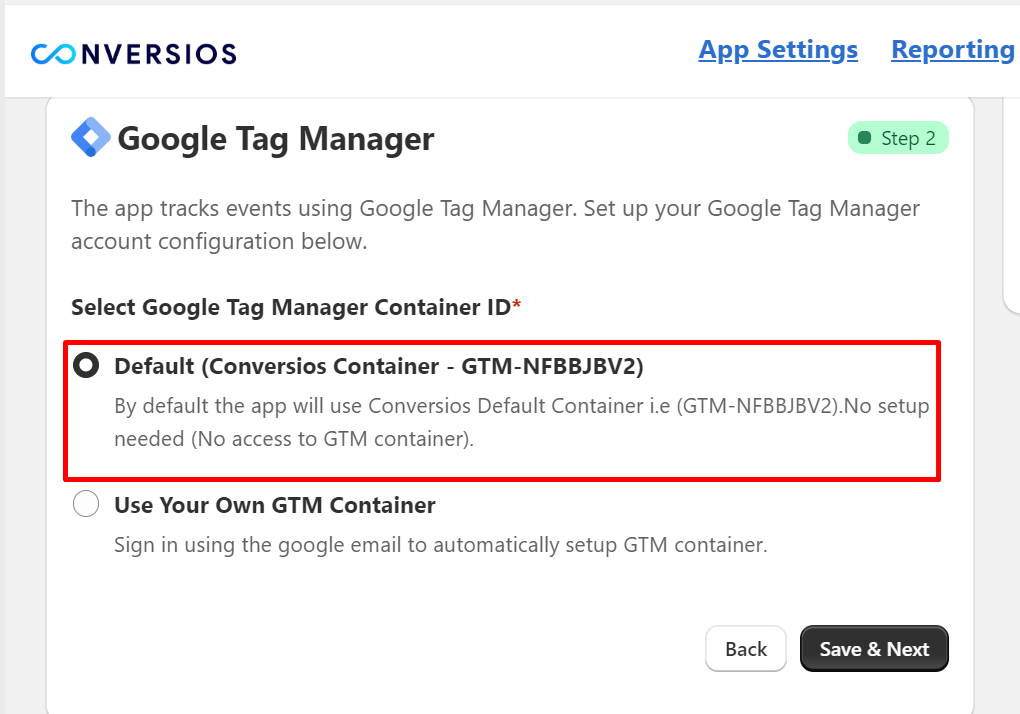
Шаг 3. Используйте собственный контейнер GTM #
- Нажмите «Войти через Google».
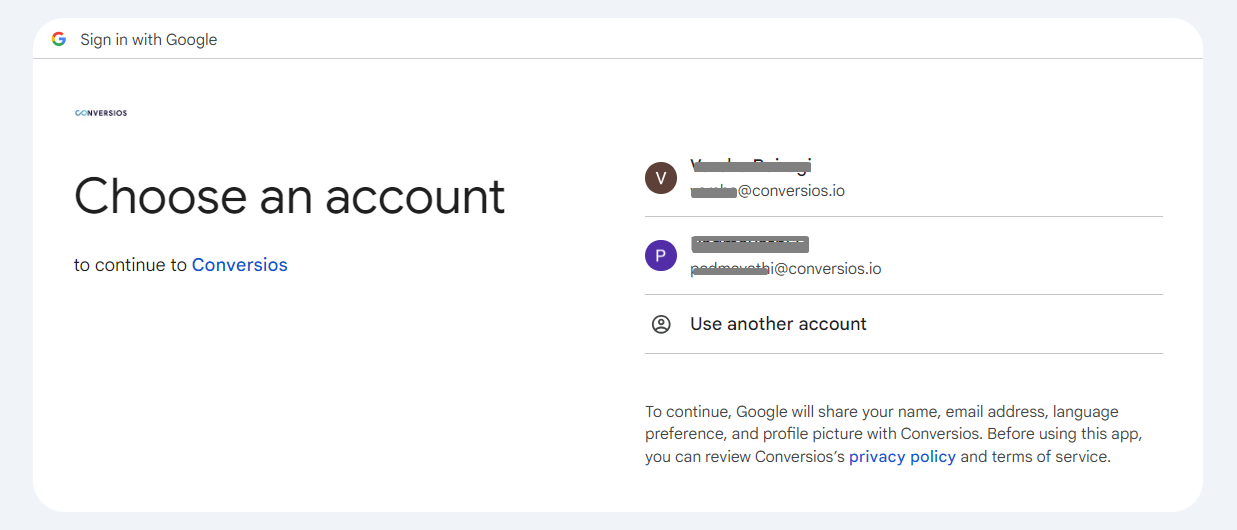
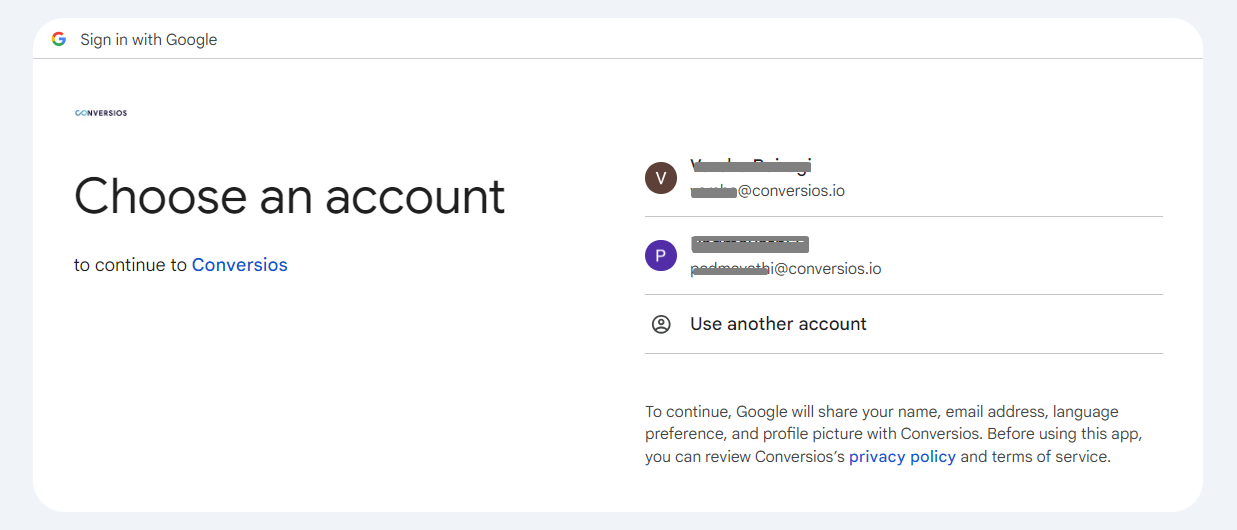
- Появится всплывающее окно. Войдите в свою учетную запись Google, у которой есть доступ администратора к GTM.
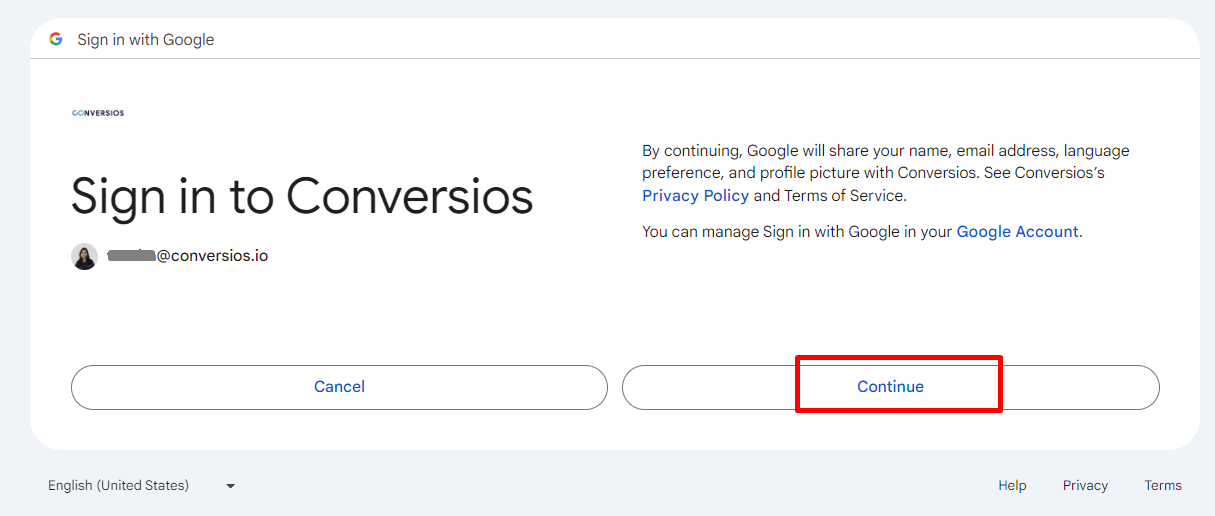
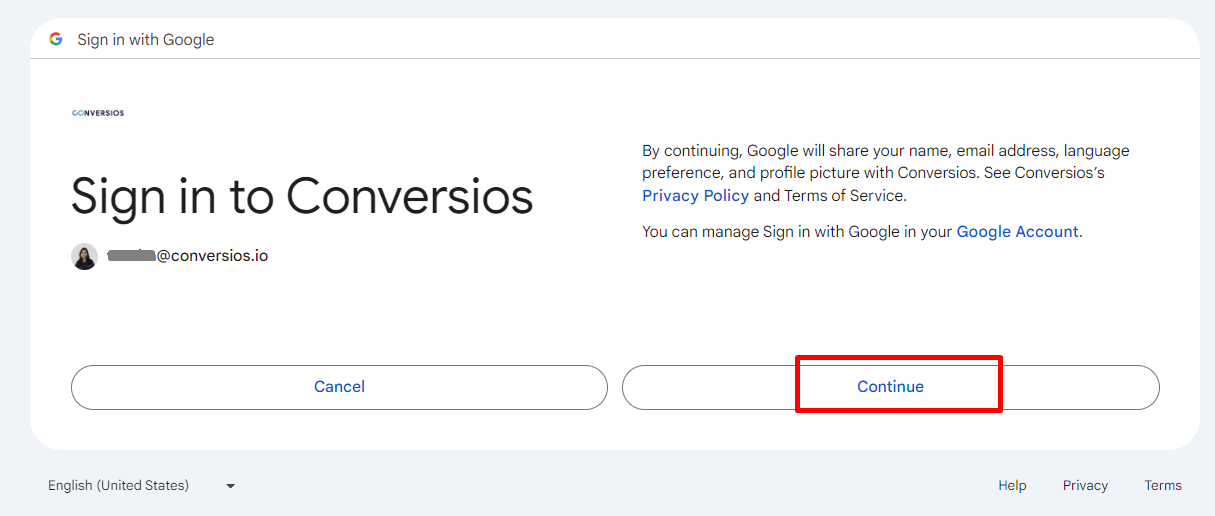
- Предоставьте доступ Conversios, нажав «Продолжить», а затем выбрав «Выбрать все».
- Щелкните «Продолжить».
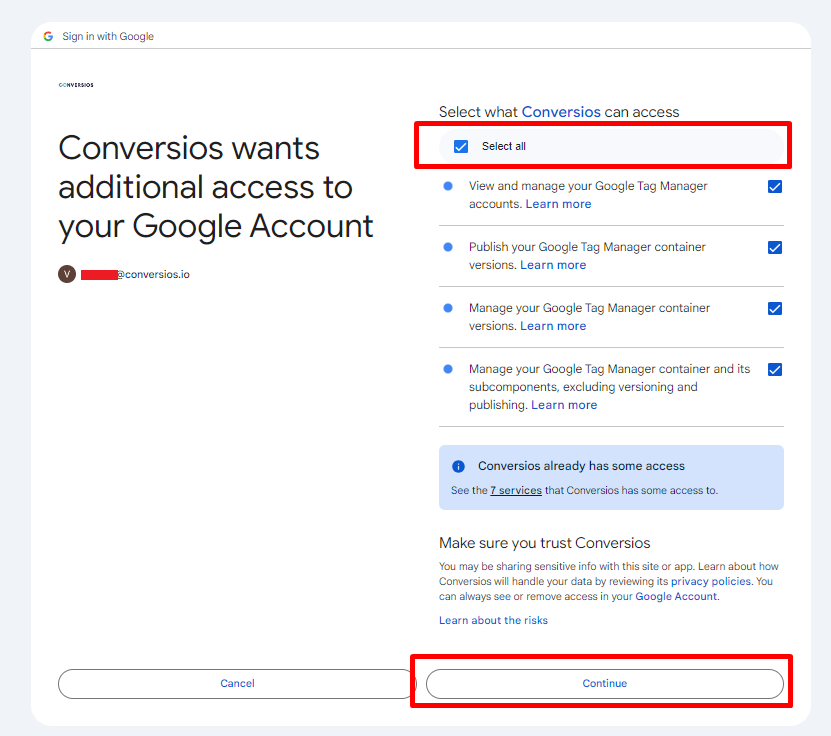
- Выберите идентификатор контейнера GTM, который вы хотите связать, и нажмите «Подключиться».
Шаг 4. Создайте и подключите новый контейнер GTM #
- Нажмите «Создать новый контейнер».
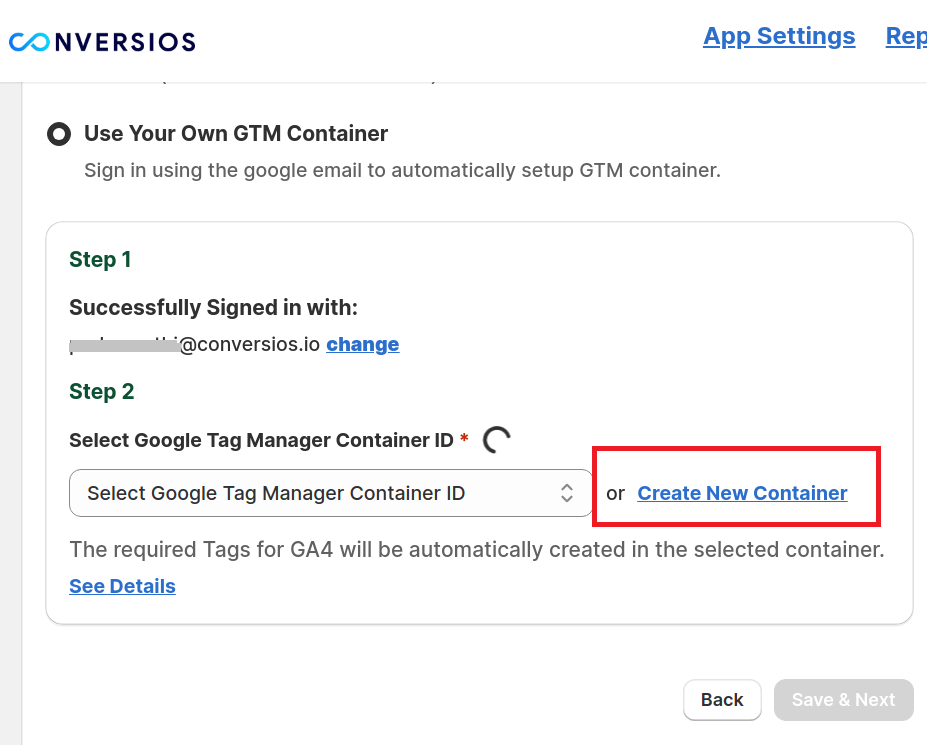
- Выберите соответствующую учетную запись GTM из раскрывающегося меню.
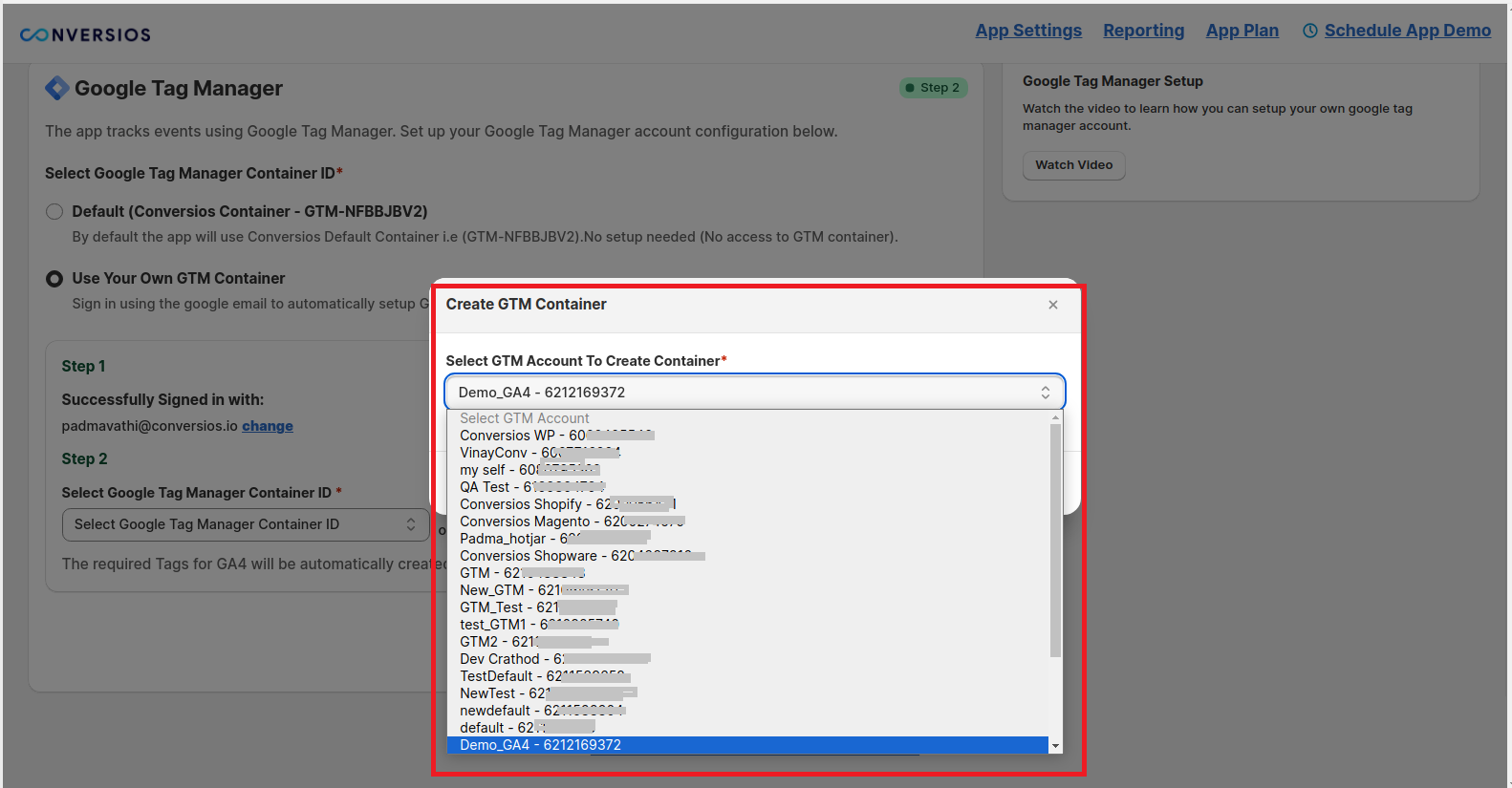
- Нажмите «Создать», чтобы создать новый контейнер.
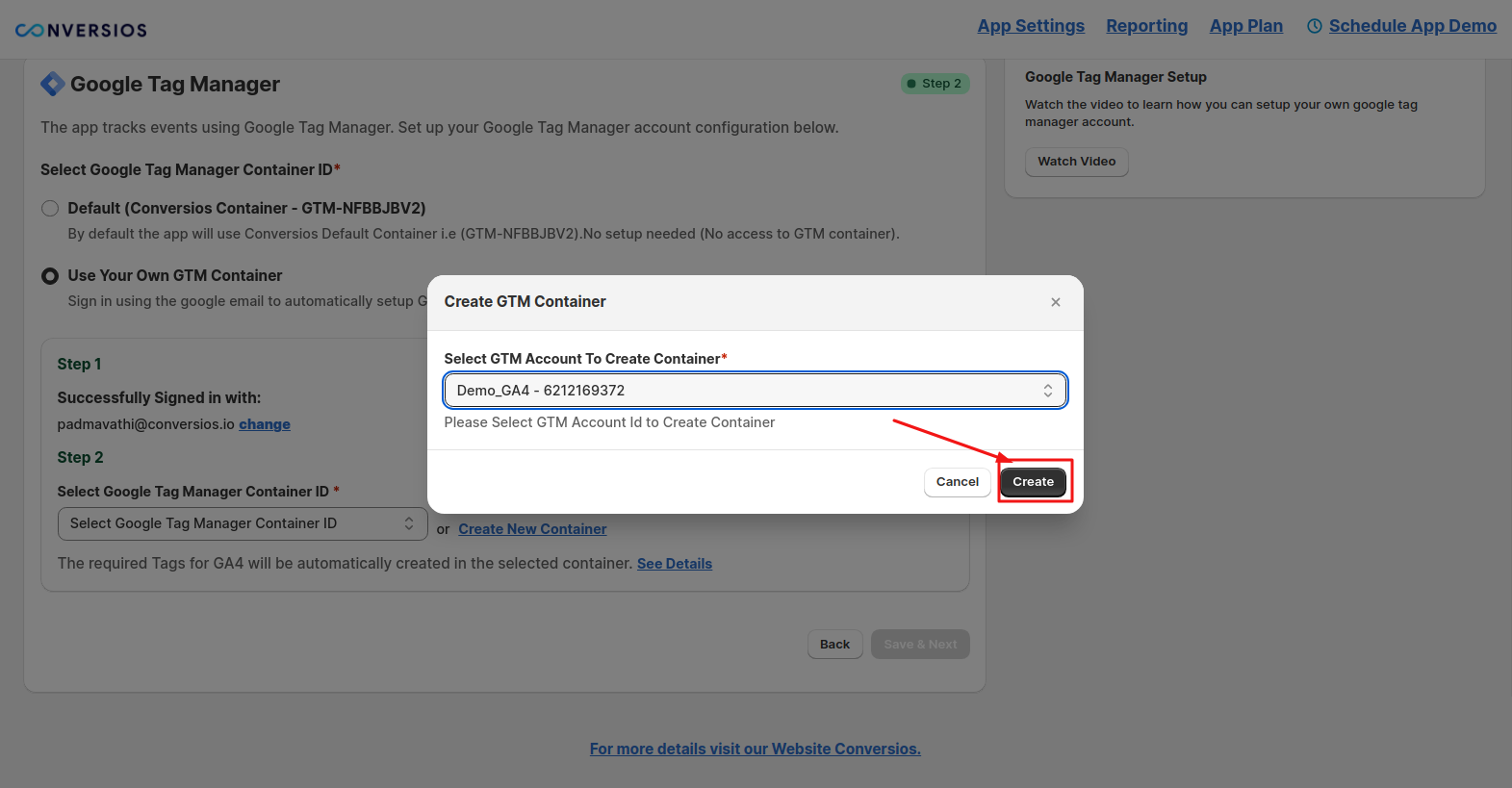
- Выберите вновь созданный контейнер и нажмите кнопку «Создать».
Вы успешно интегрировали Диспетчер тегов Google с приложением Conversios Shopify.
Продолжите интеграцию GA4:
После подключения GTM выполните следующие шаги в процессе настройки Conversios, чтобы интегрировать свою учетную запись Google Analytics 4.